iTunes: Kuinka ladata aikaisemmin ostettu musiikki, elokuvat ja äänikirjat

Täältä löydät ohjeet ostetun musiikin, elokuvien, sovellusten tai kirjojen lataamiseen Apple iOS -laitteestasi iTunesin ostohistorian avulla.
Onko sinun kopioitava suosikkimusiikkiasi CD-levyltä Android-laitteellesi, jotta voit kuunnella sitä tien päällä? Näiden ohjeiden avulla voit siirtää kappaleita miltä tahansa CD-levyltä Android-älypuhelimeen tai -tablettiin.
Aseta musiikki-CD CD/DVD- tai Bluray-asemaan.
Avaa Windows Media Player -sovellus, jonka pitäisi olla jo asennettuna Windows-tietokoneellesi.
Musiikkilevyn pitäisi näkyä WMP:n vasemmassa ruudussa. Valitse se.
Tarkista musiikkikappaleet, jotka haluat kopioida Android-laitteeseen. Poista valinnat niistä, joita et.
Valitse " Kopiointiasetukset " > " Muoto " > " MP3 ".
Valitse ” Rip asetukset ”> ” äänenlaatu ”, valitse haluttu laatu. Henkilökohtaisesti " 128 " sopii minulle.
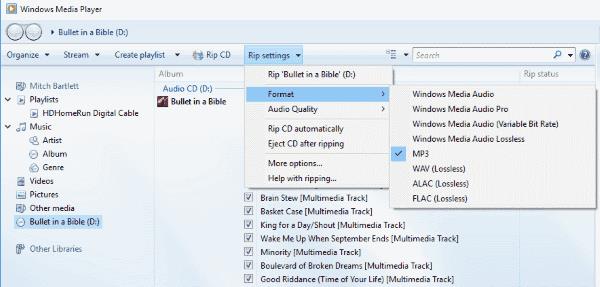
Valitse " Rip CD ".
Windows Media Center tuo nyt musiikkisi CD-levyltä tietokoneesi kirjastoon. Täältä voit tehdä seuraavaa:
Käynnistä iTunes .
Aseta musiikki-CD CD/DVD- tai BluRay-asemaan.
iTunesin pitäisi luetella CD-levyn sisältö. Tarkista musiikkikappaleet, jotka haluat kopioida Android-laitteeseen. Poista valinnat niistä, joita et.
Valitse " Import CD " -painike.
Kohdassa " Import using " valitse " MP3 Encoder ". Muuta " Asetus " haluttuun laatuun. Käytän aina " Hyvää laatua (128 kbps) ".
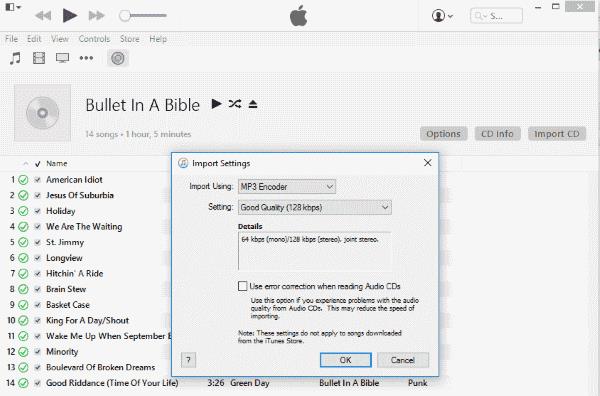
Valitse " OK " ja iTunes alkaa kopioida musiikkia levyltä tietokoneeseen.
Kun olet kopioinut kaikki musiikkitiedostosi levyltä, voit kopioida ne Androidille. Liitä Android tietokoneeseesi USB-kaapelilla.
Windows-käyttäjät voivat löytää puhelimensa Windowsin Resurssienhallinnan alta vaihtoehtona kohdassa " Tämä tietokone ". Voit avata laitteen siellä ja etsiä kansion nimeltä " Musiikki ". Jos sinulla ei ole sellaista, luo se. Sitten voit yksinkertaisesti vetää ja pudottaa musiikkitiedostosi tähän kansioon.MacOS voi käyttää laitettaan Android File Transfer -sovelluksesta.
Eikö minulla ole CD-asemaa tietokoneessani? Onko minulla muuta tapaa muuntaa musiikkia?
CD-levyn lukemiseen tarvitaan asema. Voit joko lainata aseman ystävältäsi tai muodostaa yhteyden tietokoneeseesi.
Täältä löydät ohjeet ostetun musiikin, elokuvien, sovellusten tai kirjojen lataamiseen Apple iOS -laitteestasi iTunesin ostohistorian avulla.
Haluatko poistaa Apple Software Update -näytön käytöstä ja estää sen ilmestymisen Windows 11 -tietokoneeseesi tai Maciin? Kokeile näitä menetelmiä nyt!
Tarvitsetko tietojen poistamista rikkoutuneesta iPhonesta? Lue tämä artikkeli nyt oppiaksesi vaivattomista ja todistetuista menetelmistä!
Tässä opetusohjelmassa näytämme, kuinka voit suorittaa pehmeän tai kovan palautuksen Apple iPod Shufflelle.
Näytämme sinulle parhaan tavan järjestää Apple iTunes -musiikkikirjastosi manuaalisesti.
Etkö ymmärrä, kuinka kappale tai soittolista toistetaan Apple iTunes 12:ssa? Emme voineet kumpaakaan aluksi. Tässä on joitain yksityiskohtaisia ohjeita sen tekemiseen.
Ratkaise ongelma, jossa et voi synkronoida Apple iOS -laitettasi iTunesin kanssa, koska jo aktivoitu viesti tulee toistuvasti näkyviin.
Synkronoi tallennetut äänimuistiot iPhonesta tai iPadista tietokoneesi iTunesin kanssa.
Ostetun musiikin, elokuvien, sovellusten tai kirjojen lataaminen uudelleen Apple iOS -laitteeseesi iTunesista.
Oletko koskaan halunnut luoda iTunes-soittolistan tietokoneellesi iPhonen, iPadin tai iPodin musiikkitiedostoista? iTunes ei salli sinua ilman temppuja.
Ratkaise ongelma, joka liittyy Apple iTunes Musicin kappaleen, esittäjän ja muiden tietojen uudelleennimeämiseen.
CD-levyn tuominen Apple iTunes -kirjastoon, jotta se voidaan synkronoida iPodiin, iPhoneen tai iPadiin.
Tarjoamme kolme eri tapaa synkronoida yhteystiedot iPhonen ja Microsoft Outlookin välillä.
Näytämme sinulle muutamia asioita, joita voit yrittää korjata Windowsin iTunes Home Sharing -ominaisuuden kanssa.
Meillä on joitain asioita, joita voit kokeilla, jos et löydä iTunes Store -kuvaketta Apple iOS -laitteeltasi.
Puolen tähden musiikin luokituksen ottaminen käyttöön Apple iTunesissa Microsoft Windowsille tai MacOS:lle.
Etkö välitä siitä, että iTunes varmuuskopioi iOS-laitteesi automaattisesti? Poista se käytöstä pysyvästi näillä vaiheilla.
Poista Apple-ohjelmistopäivitys käytöstä ja estä sen näkyminen Windows-tietokoneellasi.
Kuinka saada musiikki CD-levyltä muotoon, jossa voit toistaa sitä Android-tabletilla tai -älypuhelimella.
Virhe 9030 tulee yleensä näkyviin, kun yrität kirjautua iTunesiin Mac- tai Windows-tietokoneellasi. Kirjaudu ulos korjataksesi ongelman.
Kun olet roottannut Android-puhelimesi, sinulla on täydet järjestelmän käyttöoikeudet ja voit suorittaa monenlaisia sovelluksia, jotka vaativat root-oikeudet.
Android-puhelimesi painikkeet eivät ole vain äänenvoimakkuuden säätämiseen tai näytön herättämiseen. Muutamalla yksinkertaisella säädöllä niistä voi tulla pikanäppäimiä nopeaan valokuvan ottamiseen, kappaleiden ohittamiseen, sovellusten käynnistämiseen tai jopa hätätoimintojen aktivoimiseen.
Jos unohdit kannettavan tietokoneesi töihin ja sinulla on kiireellinen raportti lähetettävänä pomollesi, mitä sinun pitäisi tehdä? Käytä älypuhelintasi. Vielä hienostuneempaa on muuttaa puhelimesi tietokoneeksi, jolla voit tehdä useita asioita samanaikaisesti helpommin.
Android 16:ssa on lukitusnäytön widgetit, joilla voit muuttaa lukitusnäyttöä haluamallasi tavalla, mikä tekee lukitusnäytöstä paljon hyödyllisemmän.
Androidin kuva kuvassa -tilan avulla voit pienentää videota ja katsoa sen kuva kuvassa -tilassa, jolloin voit katsoa videota toisessa käyttöliittymässä, jotta voit tehdä muita asioita.
Videoiden muokkaaminen Androidilla helpottuu tässä artikkelissa lueteltujen parhaiden videonmuokkaussovellusten ja -ohjelmistojen ansiosta. Varmista, että sinulla on kauniita, taianomaisia ja tyylikkäitä kuvia jaettavaksi ystävien kanssa Facebookissa tai Instagramissa.
Android Debug Bridge (ADB) on tehokas ja monipuolinen työkalu, jonka avulla voit tehdä monia asioita, kuten etsiä lokeja, asentaa ja poistaa sovelluksia, siirtää tiedostoja, roottata ja flashata mukautettuja ROM-levyjä sekä luoda laitteiden varmuuskopioita.
Automaattisesti napsauttavien sovellusten ansiosta sinun ei tarvitse tehdä paljoa pelatessasi pelejä, käyttäessäsi sovelluksia tai suorittaessasi laitteella olevia tehtäviä.
Vaikka mitään taikakeinoa ei olekaan, pienet muutokset laitteen lataus-, käyttö- ja säilytystavoissa voivat hidastaa akun kulumista merkittävästi.
Puhelin, jota monet ihmiset rakastavat juuri nyt, on OnePlus 13, koska siinä on erinomaisen laitteiston lisäksi myös ominaisuus, joka on ollut olemassa jo vuosikymmeniä: infrapunatunnistin (IR Blaster).

























